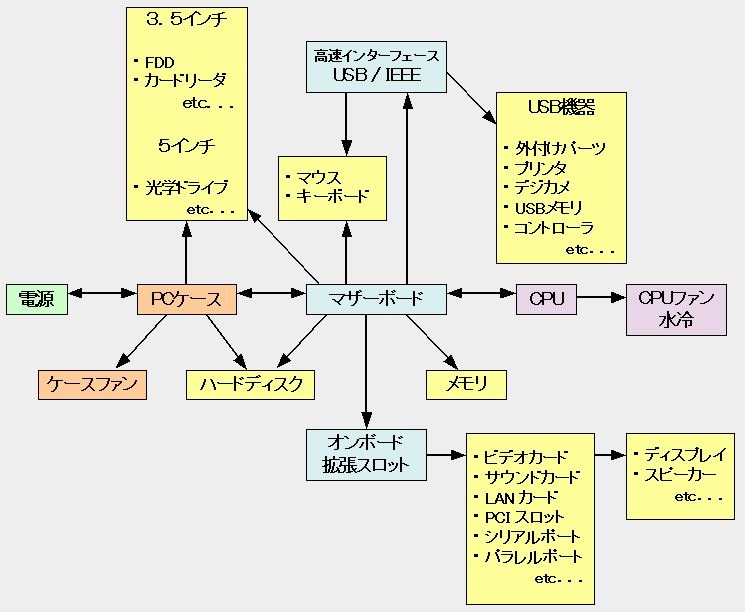�@�p�\�R���́A�d�@���������X�A�C���^�[�l�b�g�̔��ȂǗl�X�ȏ��Ŕ����Ă��܂��B
�p�\�R���̔̔��`�Ԃ́A���̂悤�ɕ��ނł��܂��B
- ���[�J�[���iNEC�ASONY�ATOSHIBA�ASHARP �Ȃǁj
- �V���b�v�u�����h�iPC �T�N�Z�X�A�p�\�R���H�[�Ȃǁj
- BTO�iBuilt To Order�j
- ����L�b�g
- ����
-
�E�@���[�J�[��
-
�@���[�J�[���̃p�\�R���́A�d�@������ŃR�[�i�[��݂��Ĕ̔����Ă��܂��B
OS ��Windows ���W���ŃC���X�g�[������Ă��āAMicrosoft Office ��F�X�ȃ\�t�g���t�����Ă��܂��B
�f�W�J����v�����^�A�u���[�h�o���h�_��ƃZ�b�g�̔��ɂȂ��Ă��鎖�������悤�ł��B
���[�J�[���̃p�\�R���́A�������̒ʂ�Ƀ}�E�X��L�[�{�[�h�A�f�B�X�v���C��ڑ����ēd��������Ίm���ɓ����A���ꂪ���[�J�[���p�\�R���̍ő�̗��_�ł���A���[�U�[�����̃}�j���A����T�|�[�g���[�����Ă��܂��B
���[�J�[���́A��L�̔̔��`�Ԃ̒��ł����i�͍����ł����AOS ���\�߃C���X�g�[������Ă��āA�l�X�ȃ\�t�g���t�����Ă��鎖�A���i�ł��邽�߂ɕۏ��T�|�[�g���������肵�Ă��鎖�������I�ł��B
�ŋ߂̃��[�J�[���p�\�R���́A�}���`���f�B�A�@�\���[�����Ă��鐻�i�����������܂��B
�Ⴆ�ADVI �`���̍��掿�f�B�X�v���C�A�E�[�t�@�[�T�E���h�t���f�B�X�v���C�ATV �`���[�i�[�A���C�����X�L�[�{�[�h�E�}�E�X�Ȃǂ��t�����Ă��鎖�������悤�ł��B
���[�J�[���p�\�R���́A��{�I�ɂ̓��[�U�[���p�[�c�݂�������������肷�鎖��z�肹���ɐv����Ă��Ă��܂��B
-
�E�@�V���b�v�u�����h
-
�@�V���b�v�u�����h�Ƃ́A�I���W�i���u�����h��I���W�i���p�\�R���ȂǂƂ��Ă�A�p�\�R���̔��X��p�[�c�V���b�v�ȂǓX�ܓƎ��̃p�\�R���������܂��B
�Z�b�g�̔��p�p�[�c��g�ݗ��ĂĔ̔����Ă�����̂�A�K�x�ȉ��i�A���\�ɂȂ�悤�ɓX�܂őg�ݗ��ĂĔ̔����Ă�����̂�����܂��B
���[�J�[���ɔ�ׂĂ��Ȃ�����ōw���ł��܂��B
-
�E�@BTO
-
�@BTO �́A�w���҂��p�[�c��I��őg�ݍ��킹�Ē������A����ɍ��킹�ă��[�J�[�i�}�E�X�R���s���[�^�ADELL�Ȃǁj���g�ݗ��ĂĔ̔����܂��B
���[�U�́A���[�J�[�������Ă���͈͂Ŏ��R�Ƀp�[�c��g�ݍ��킹�鎖���ł��A���ۂɑg�ݗ��Ă��Ƃ̓��[�J�[�����s���܂��B
�����̗p�r�ɍ��킹�ăp�\�R���̐��\�����߂鎖���ł���̂ŁA���[�J�[���p�\�R���������ʂ����Ȃ��Ȃ�܂��B
�p�[�c�̌�����g���������[�J�[���p�\�R�����ǂ��ł����A����ɂ͓K���܂���B
�܂��AOS �̓I�v�V�����ŃC���X�g�[������鎖���قƂ�ǂł����A���[�J�[���p�\�R���̗l�ȕt���\�t�g�͕W���ł͂���܂���B
�V���b�v�u�����h�̓p�[�c�̒m�����Ȃ��Ă������܂����ABTO �̓p�[�c��I�Ԃ��߁A�������m�����K�v�ł��B
�ŋ߂́A�V���b�v�u�����h��BTO �̗��������˂Ă���Ǝ҂���������܂��B
BTO �͒ቿ�i�����i�݁A�w�����₷�����i�Ńp�\�R�����̔�����Ă��܂��B
-
�E�@����L�b�g
-
�@����L�b�g�́A�V���b�v������ɕK�v�ȃp�[�c����ʂ葵���ăZ�b�g�ɂ��Ĕ̔����Ă�����̂ł��B
�g�ݍ��킹�����ʂ�p�ӂ���Ă��āA�g�ݗ��Ă�͎̂������A�������͗L���őg�ݗ��ĂĂ���鏊������܂��B
BTO �Ǝ��Ă��܂����A�p�[�c�������őI�ԕK�v�������A�g�ݗ��Ă�H�����팸����Ă��܂��B
�����p�[�c���o���o���ɍw�����đ�����̂ƁA���i�ʂł͂���قǑ傫���ς��܂���B
�ォ��p�[�c���������鎖�����R�ɂł��A���쏉�S�҂ɂƂ��Ă͂₳�������̂ɂȂ�܂��B
�ŋ߂́A�x�A�{�[���L�b�g�Ȃǂ��l�C������܂��B
-
�E�@����
-
�@����p�\�R���́A�ꌾ�Ō����Ȃ�u���R�v�ł��B
�����̎v���܂܂Ƀp�\�R������鎖���ł��܂��B
�g�ݗ��Ă�܂ł̃R�X�g�͕��L���A���\��ۂ��R�X�g���ŏ����ɗ}���邱�Ƃ��ł��A������ł������������č����\�ȃp�\�R����g�ݗ��Ă鎖���ł��܂��B
�ꕔ�̃p�[�c����ꂽ�̂ł���A���̕����������������邱�Ƃ��ł��܂��B
�K�v�ȕ��������A���ǂ����\�̃p�[�c�Ɍ������邱�Ƃ��ł��܂��B
�@����p�\�R���ɂ́A�����b�g�ƃf�����b�g������܂��B
������n�߂�O�ɁA�����ɂ��Ă悭�l���鎖����ł��B
�ȉ��ɁA�����b�g�ƃf�����b�g�������������܂��B
-
�@�@�����b�g
-
- ���R�Ƀp�\�R���̐��\�≿�i�����߂���
- �m����Z�p���g�ɂ�
- �������낢
-
�@�@�f�����b�g
-
- ���ׂĂ̐ӔC�͎����ɂ���
- ������x�̒m����v����
- �\�t�g�E�F�A�ɔ�p��������ꍇ������
�@�p�\�R�������삷���ŁA�K���������x�Ȓm�����K�v�Ƃ�����ł͂���܂���B
�N�������߂͎��쏉�S�҂ł���A���x�Ȓm���������Ă����ł͂Ȃ�����ł��B
���x�Ȓm�������K�v�Ȃ̂́A�u���ȐӔC�v�ł��B
�����Ńp�[�c���w�����đg�ݗ��ĂāA�d�������Ă݂�ƁE�E�E�����Ȃ��A������ƌ����ăp�[�c���w�������X�ɐӔC�������t���鎖�͂ł��܂���B
���T�C�g���܂߁AWeb �T�C�g�⏑�Ђ̒ʂ�ɂ�����̂Ƀ_���������A����ƌ����ĐӔC�������t���鎖���ł��܂���B
�����������ȐӔC���A����ɂ����čł��傫�ȃ��X�N�ł��B
�@����p�\�R���ł́AOS ��\�t�g�������ŕʓr�p�ӂ��Ȃ��Ă͂Ȃ�܂���B
Windows OS ��Microsoft Office �͔��ɍ����ł��iLinux ��BSD �AOpenOffice �̓t���[�ł��j�B
�ǂ�ȂɃn�[�h�E�F�A�������g�ݗ��Ă��Ă��AWindowsOS ��Microsoft Office ���w������v���X�V�`�W���~������܂��B
�g�ݗ��Ă�O�ɂ́A�����̕K�v�ȃ\�t�g�̌��ʂ����d�v�ł��B
�f�X�N�g�b�v���Ńt���[��Linux OS�AOpenOffice �𗘗p����ꍇ��ALinux �T�[�o�@��g�ݗ��Ă�ꍇ�ɂ́A�\�t�g�E�F�A�̖��͊W����܂���B
�@�p�\�R��������������ł́A�l�X�Ȗ��ɒ��ʂ��܂��B
���ɂ͏��S�҂ł͓�������ł��Ȃ��悤�Ȗ�������܂��B
�������A����̐��E�͎��ȐӔC�ł��B
�����ŏ����W���āA�����ʼn������鎖�����߂��܂��B
�߂��ɏڂ����l��������b�L�[�ł����A�����Ŗ����ꍇ���قƂ�ǂł��B
����̗Ǐ�����������܂��A�C���^�[�l�b�g��ɂ�������̏����܂��B
���ɂ͐e�ɃA�h�o�C�X�������l������ł��傤���A�����Ŗ����l�����܂��B
���̐��E�ɓ��ݍ��ނɂ́A���\�Ȋo�傪���鎖���Ǝv���܂��B
�������A�l�X�Ȗ��ɒ��ʂ��鎖�ŁA�p�\�R���ɂ��Ă̒m�����L���鎖���ł���̂͑傫�ȃ����b�g�ł��B
����̐��E�̓��X�N�ˏ����邾���̖��͂�����A���[�U�������Ă������̂ł��B
�@�ł́A����p�\�R�������i�ʂœ����ǂ������l���Ă݂܂��B
�p�\�R���̉��i��傫�����E����̂��A�\�t�g�E�F�A�ł��B
�\�t�g�E�F�A�̒��ł��d�v�Ȃ̂��AWindows �Ȃǂ�OS �ƁAMicrosoft Office �̂悤�ȃI�t�B�X�\�t�g�ł��B
OS �Ɋւ��ẮAWindowsXP Pro �Ȃ�R���~���炢�AMicrosoft Office �ł���R���`�T���~���܂��B
�n�[�h�E�F�A�ɉ����āA�����̃R�X�g����悹����܂��B
�@�d�@������Ŕ����Ă���悤�ȁAOS ��Office ���C���X�g�[������A�t���f�B�X�v���C���t�����Ă��郁�[�J�[���p�\�R������ɍl���Č��܂��B
���[�J�[���̃p�\�R���́A�T��18���~�`22���~�O��Ŕ̔�����Ă��āA�ŐV�̂��̂������`�Q�����������ʒu�̃p�[�c���g�p����Ă��鎖���قƂ�ǂł��B
CPU ������Ɋւ��Ă��APentium4 �ł͂Ȃ�Celeron ���g�p������A�PGB �������ł͂Ȃ�512MB ���������g�p����Ȃǂ��āA�R�X�g������Ȃ�ɉ����Ă��܂��B
��Ƃ��āA�܍��L���ɍڂ��Ă���悤�ȁA19���~�̃��[�J�[���p�\�R������ɂ��܂��B
��������AWindowsXP ��Microsoft Office ���C���X�g�[������Ă��镪�����������܂��B
WindowsXP�i���[�J�[����Home Edition �������j���Q���T��~�AOffice �i���[�J�[����Word ��Exel ���炢���������Ă��Ȃ��j���R���~�Ƃ��č��������ƁA14���~�ɂȂ�܂��B
����ɁA���i�ɂ���ĕ�������܂����A�t���\�t�g����P���T��~�Ɖ��肵�č��������ƁA12���~�ɂȂ�܂��B
����12���~���A���[�J�[���p�\�R���̃n�[�h�E�F�A���i�Ɖ��肵�܂��B
�@����A�K�v�ȃn�[�h�E�F�A�ƃ\�t�g�E�F�A���ꎮ�������Ď��삷��Ƃǂ��Ȃ�ł��傤���H
��قǂ̃��[�J�[���p�\�R���ʼn��肵�����i12���~�������R�X�g�Ŏ���ł���A���ȋC�����܂��B
�܂�A�p�\�R���p�[�c��12���~�ȉ��ō\������AOS �ƃI�t�B�X���w�����Ă����[�J�[���������Ȃ�܂��B
���́A12���~�ȉ��œ������炢�̐��\�������ł��邩�ƌ����_�ƁA���ݒ��A�t�^�[�T�|�[�g�Ȃǂ̗L���ł��B
���\�Ɋւ��ẮA12���~������[�J�[���p�\�R���̖{�̂Ɠ������炢�̂��̂��\�����鎖�͏\���\�ł��B
�A���A���ݒ�͂��ׂĎ����ōs��Ȃ���Ȃ炸�A����ۏ͂���܂���B
���_�Ƃ��āA���[�J�[���p�\�R���Ǝ���p�\�R�����g�[�^���R�X�g�̖ʂōl�����ꍇ�A����قǍ��ق͂���܂���B
�ꍇ�ɂ���Ă͎���̕����������ꍇ������܂��B
�@���āA���x�͕K�v�ȃn�[�h�E�F�A��\�t�g�E�F�A��������x�����Ă���ꍇ�ɂ��Ă͂ǂ��ł��傤���H
�Ⴆ�A����͂Q��ڂ�Windows OS ��Office �͊��Ɏ����Ă���A���邢��Linux ���g�p���邩��Windows OS ��MS-Office �͕s�v�Ƃ����ꍇ�ɂ́A���Ȃ�̃R�X�g�_�E�������҂ł��܂��B
Windows OS ��MS-Office �͍��v�łU���~�ȏ������̂ŁA���̕������Ȃ�܂��B
�Q��ڈȍ~�̎���ł́A�K�v�ȃ\�t�g�E�F�A��m����������x�����Ă��鎖�������A���[�J�[���p�\�R���ɔ�ׂ�Έ��|�I�ɗD�ʂƌ����܂��B
�܂��A�����ȃ\�t�g�E�F�A��K�v�Ƃ��Ȃ�Linux �T�[�o�@�����삷�鎖�́A�R�X�g�E���\�ʂ��猩�ėǂ��I���ƌ����܂��B
�@�p�\�R�������삷�闬��͈ȉ��̂悤�ɂȂ�܂��B
-
�@�@�v��
-
�ǂ̂悤�ȃX�y�b�N�i�d�l�E���\�j�̃p�\�R���ɂ��邩���v�悵�܂��B
�����̗p�r�ɍ��킹���X�y�b�N��\�Z�Ȃǂ��l���܂��B
-
�A�@�p�[�c�̑I��E�w��
-
�v��ɉ����Ċe�p�[�c�̑I����s���A�w�����܂��B
-
�B�@�g�ݗ���
-
�w�������p�[�c��g�ݗ��Ă܂��B
-
�C�@BIOS �̐ݒ�
-
BIOS �̐ݒ���s���A�e�h���C�u������Ȃǂ̔F���Ȃǂ��s���܂��B
-
�D�@OS �̃C���X�g�[��
-
�p�[�e�B�V�����̐ݒ��AOS �̃C���X�g�[�����s���܂��B
-
�E�@�e��h���C�o�̃C���X�g�[��
-
�r�f�I�J�[�h�Ȃǂ̃h���C�o���C���X�g�[�����܂��B
-
�F�@���ݒ�
-
�����̍D���Ȃ悤�Ɋ��ݒ��\�t�g���C���X�g�[�����܂��B
�@����̌v��͔��ɏd�v�ł��B
�g�p�ړI�ɍ��킹���X�y�b�N���l���܂��B
�Ⴆ�A�l�b�g�Q�[�������K�Ƀv���C�������̂ł���A�����̃r�f�I�J�[�h���K�v�ɂȂ�܂��B
�l��Web �T�[�o�����J����̂ł���APentium 4�قǍ��p�t�H�[�}���X�E������d�͂�CPU ���g�������͂Ȃ��Ǝv���܂��B
�@�v�悷���ł́A����̊g�������l�����������ǂ��ł��B
�Ⴆ�A�����I��TV �^����������̂ł���A�g���X���b�g�ɗ]�T���������������ǂ��ƍl�����A�����̃}�U�[�{�[�h��I�����Ȃ���Ȃ�܂���B
�~�jD-sub15��DVI �̗����ɑΉ��������j�^���w�����Ĕėp�����������鎖���ǂ��Ǝv���܂��B
�@�\�Z�ʂł̌v�����ł��B
����̏ꍇ�ɂ́AOS ��Office �̑�����ʓr��������̂ŁA������܂߂��������K�v�ł��B
�\�Z��������x���߂Ă���A�p�[�c��\�Z���Ŏ��܂�悤�ɑI�ԕ����ǂ��ł��B
�@�v�悵���X�y�b�N�Ɨ\�Z��ڈ��Ƀp�[�c�̑I����s���܂��B
������x�̒m�����K�v�ɂȂ�̂ŁA�e�p�[�c�Ɋւ��鎖�O���������Ă����܂��B
�ȉ��ɁA����p�\�R���ɕK�v�ȃp�[�c�̑��}�������܂��i�ςȉӏ��������������A�C�����܂��j�B
���́A�u���������܂�� �� XXXX�����܂�v�Ɠǂݑւ��Ă��������B
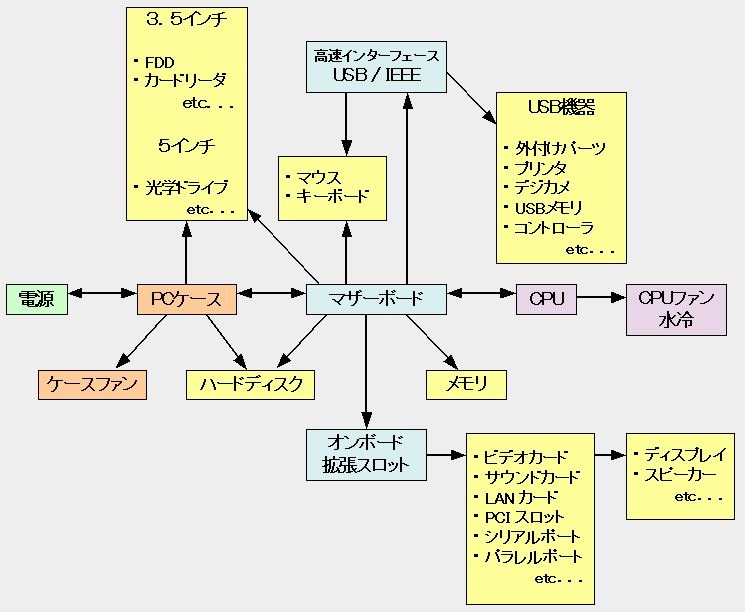
�@�Ⴆ�A��}�ɂ����ă}�U�[�{�[�h�𒆐S�ɍl���Ă݂܂��B
�w������}�U�[�{�[�h�����肵���Ƃ���ƁA�}�U�[�{�[�h�i�`�b�v�Z�b�g�j�ɂ���Ďg�p�\�ȃ������A�n�[�h�f�B�X�N�Ȃǂ����肵�܂��B
�\�P�b�g�ɂ����CPU �����肵�A�}�U�[�{�[�h�̑傫���ŃP�[�X�����肵�܂��B
�@PC �P�[�X���Ɍ��肵���ꍇ�ɂ́A�P�[�X�Ɏ��߂���}�U�[�{�[�h��I�����Ȃ���Ȃ�܂���B
�n�[�h�f�B�X�N��h���C�u���i�[�ł��鐔�́A�P�[�X�̃x�C���ɐ�������܂��B
�P�[�X�t�@�����A�P�[�X�Ɏ��t������傫���ɂ��Ȃ���Ȃ�܂���B
�܂��ACPU ���Ɍ��肷��ƁA����CPU ���̂��鎖���ł���}�U�[�{�[�h�����肵�Ȃ���Ȃ�܂���B
CPU �����܂�ACPU �̗�p�p�[�c�����肵�܂��B
�@�ȏ�̂悤�ɁA����p�[�c�����߂�Ƒ��̃p�[�c�������I�ɐ��������ꍇ�������A���Ƀ}�U�[�{�[�h�͑傫�ȉe���͂����̂ŁA�T�d�ɑI�����Ȃ���Ȃ�܂���B
�p�[�c��I�ԍۂɂ́A�v��ɉ����Ȃ���p�[�c�Ԃł̐��������܂��l������K�v������܂��B
�@�p�[�c���w������ɂ́A�Q�̕��@������܂��B
�����̃����b�g�E�f�����b�g���܂Ƃ߂܂����B
- �ʔ̂ōw������
- �X���ōw������
-
�E�@�ʔ̂̃����b�g
-
- �X�����ɐꂪ���Ȃ�
- �X���܂ł̈ړ���A�ړ����Ԃ��Ȃ�
-
�E�@�ʔ̂̃f�����b�g
-
- �����E�萔���Ȃǂ�������
- �s�Ǖi�������ꍇ�ɕԕi���ʓ|
-
�E�@�X���̃����b�g
-
- �X���ɑ��k�ł���
- ���������Ă��甃����
- �ʔ̂��ۏႪ�������肵�Ă���
-
�E�@�X���̃f�����b�g
-
- �i���̏ꍇ������
- �X���܂ł̈ړ���A�ړ����Ԃ�������
�@�ʔ̂ňꎮ������ꍇ�ɂ́A��̃T�C�g����w��������@�ƁA�����̃T�C�g����w��������@������܂��B
�~�����p�[�c�͕����̃T�C�g�ɎU���Ă���ꍇ���قƂ�ǂł����A�w������ɂ���Ƒ��������ʂɔ������鎖������܂��B
�ʔ̂̏ꍇ�ɂ́A�����~�ȏエ�����グ�Ȃ�Α��������Ƃ����L�����y�[���Ȃǂ�L���Ɋ��p���܂��B
�@�X���ōw������ꍇ�ł��A�e�p�[�c�̉��i�т�r���[�ȂǂׂĂ���o�����܂��B
���S�҂ł���A�����̓X������Ĕ���������������A�P�̓X�ň�ʂ葵��������ǂ��Ǝv���܂��B
�X�����e�ɋ����Ă���Ȃ���A�ꏏ�ɑI��ł���鏊������܂��B
�ړ��������Ȃ��悤�ł���A�����̓X�܂�����čw�����������ǂ��ł��B
������XXXX�ōw���������������E�ǂ��ȂǂƂ�������������܂��B
�@�p�\�R���̃p�[�c���w������O�ɁA�̔��`�Ԃ�m���Ă����K�v������܂��B
�p�[�c�̔̔��`�Ԃɂ́A�u���e�[���v�A�u�o���N�v�ƌĂ��Q�̔̔��`�Ԃ�����܂��B
�@���e�[���i�Ƃ́A�����X�Ōl�ɔ̔�����悤�ɏo�ׂ��ꂽ���i�ł��B
������Ƃ������ɓ����Ă��āA��������[�J�[�̕ۏ��t���Ă��܂����A�o���N�i�ɔ�ׂ�Ɖ��i�͍����Ȃ�܂��B
�@�o���N�i�Ƃ́A���[�J�[���o�ׂ����p�[�c���A�R���s���[�^�ɑg�ݍ��܂ꂸ�ɏ����̗��ʌo�H�ɏo��������i�̎��ł��B
���[�J�[���A�ߏ�ȍɂ�������ꍇ�̒����̍ۂȂǂɃo���N�i���o���܂��B
�o���N�i�́A�l�����ł͂Ȃ��ƎҌ����̐��i�ł��邽�߁A�ȈՕ�ł���A��������ۏ؏��Ȃǂ͕t�����Ă��܂���B
�������A���e�[���i�ɔ�ׂ�Ɗi�i�Ɉ����A����PC ��g�ݗ��Ă��ł̓o���N�i���w�����鎖�������ł��B
���ɁA����������w�h���C�u�A�n�[�h�f�B�X�N�̓o���N�i�ł��\���ł��B
�@�������̏ꍇ�́A���e�[���i��BUFFALO ��CENTURY �Ȃǂ�����A�ۏ؏��t���Ŕ��ɓ����Ĕ̔�����Ă��܂��B
����A�o���N�i�̓m�[�u�����h�Ƃ��Ĕ̔�����Ă�����̂��قƂ�ǂł��B

|
���e�[���i������
�iBUFFALO�j
|

|
�o���N�i������
�i�m�[�u�����h�j
|